Kako koristiti Office 365 DNS dijagnostički alat
Dijagnostički alat za Office 365 DNS(Office 365 DNS Diagnostic Tool) otkriva sve DNS zapise koji su potrebni za usluge Office 365 i identificira sve poznate pogrešne konfiguracije. U ovom ćemo postu opisati kada i kako koristiti alat za dijagnostiku (DNS Diagnostic)Office 365 DNS-a za pomoć u rješavanju problema.
Možete pokrenuti Office 365 DNS Diagnostiku(DNS Diagnostic) na bilo kojem računalu koje ima pristup internetu(Internet) . Alat ispituje Office 365 DNS zapise sa zadanog DNS poslužitelja računala pomoću Nslookup.exe , a zatim otkriva pogrešne konfiguracije DNS -a. (DNS)Međutim, ne prikuplja nikakve podatke koji su specifični za računalo na kojem se izvodi.
Dijagnostički alat za Office 365 DNS
Prema Microsoftu:
DNS misconfiguration is one of the top issues that are experienced by Office 365 customers. If DNS records are missing or are configured incorrectly, you may likely experience issues with mail flow issues, Outlook connectivity issues, Lync sign-in issues, or federation issues with external instant messaging (IM) providers.
1] Kada koristiti Office 365 DNS dijagnostički(DNS Diagnostic) alat
Pogrešna konfiguracija DNS(DNS) -a glavni je uzrok problema koji su navedeni u nastavku. Microsoft snažno preporučuje da pokrenete Office 365 DNS Diagnostic kako biste identificirali ove probleme:
a] Problemi s Exchange Onlineom
Problemi s dostavom pošte
- Ne prima dolaznu poštu s interneta(Internet) .
- Primanje izvješća o neisporuci ( NDR(NDRs) -ovi ).
Povezivost Outlook klijenta
- Problemi koji uključuju povezivanje Outlooka(Outlook) i Exchange Online .
- Autodiscover ne radi.
b] Problemi sa Skypeom(Skype) za tvrtke Online(Business Online) (prijašnjim imenom Lync Online ) .
- Problemi s prijavom na Lync klijent.
- Neuspjeh u razmjeni trenutnih poruka (IM) s saveznim ili javnim kontaktima za IM povezivanje(IM Connectivity) ( PIC ).
- Outlook Web App IM ili problemi s prisutnošću.
c] Problemi sa sustavom SharePoint Online
- Pristup javnoj web stranici koja koristi naziv vaše domene.
2] Kako(How) koristiti Office 365 DNS dijagnostički(DNS Diagnostic) alat
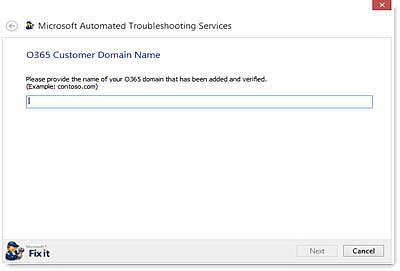
Da biste koristili O365 DNS dijagnostički(O365 DNS Diagnostic) alat, slijedite ove korake:
1] Na stranici Naziv domene korisnika Offive365(Offive365 Customer Domain Name) u Office 365 DNS dijagnostici(DNS Diagnostic) upišite naziv svoje domene. Alat provjerava DNS zapise za domenu.
Provjerite(Make) je li domena dodana na portal.Office.com i je li domena verificirana.
2. Na stranici Scenarij implementacije Exchangea(Exchange Deployment Scenario) odaberite scenarij koji se odnosi na vas. Opcije su Samo oblak(Cloud Only) i Co-exist/Hybrid .
Ako imate više domena, imajte na umu da se scenarij koji odaberete odnosi na domenu koju ste unijeli u koraku 1.
- Odaberite Samo oblak(Cloud Only) ako su svi poštanski sandučići te domene premješteni u Office 365 .
- Odaberite Samo oblak(Cloud Only) ako nemate Exchange Online poštanski sandučić koji koristi tu domenu.
- Odaberite Co-exist/Hybrid ako su neki poštanski sandučići smješteni u lokalnom okruženju Exchange Servera(Exchange Server) , a neki poštanski sandučići smješteni na Exchange Online .
To je to, ljudi! Nadam se da će vam ovaj post biti dovoljno informativan.
SAVJET(TIP) : Također pogledajte Microsoftovu podršku i pomoćnik za oporavak(Microsoft Support and Recovery Assistant) .
Related posts
Kako isključiti kompresiju slike u Office 365 aplikacijama
Kako podijeliti pretplatu na Office 365 s prijateljima i obitelji
Kako otkazati pretplatu na Office 365 ili zaustaviti automatsku obnovu
Nažalost, imamo nekih privremenih problema s poslužiteljem - Office 365 aplikacije
Kako promijeniti plan pretplate na Office 365
Kako prijeći s Google Workspacea na Microsoft 365
Stvorite pravila e-pošte kako biste spriječili Ransomware u Microsoft 365 Business
Vratite stari dijaloški okvir "Spremi kao" za Office 365 aplikacije u sustavu Windows 10
Kako koristiti Network Sniffer Tool PktMon.exe u sustavu Windows 10
Jednostavna pitanja: Što je Microsoft Office 365?
Zahtjevi sustava za Office 365 i Office 2019
OneDrive nije osiguran za ovog korisnika - pogreška Officer 365
Kako koristiti alat za upit porta (PortQry.exe) u sustavu Windows 11/10
Omogućite Configuration Manageru za implementaciju ažuriranja sustava Office 365 pomoću SCCM
Kako koristiti alat za dijagnostiku licenciranja sustava Office
Kako instalirati 64-bitni Office putem Office 365
Kako isključiti Connected Experiences u Microsoft 365
Microsoft 365 vs Google Workplace: koji je bolji za vas?
Kako koristiti Microsoft Word alat za snimanje zaslona
Kako prijeći s Office 365 Video na Microsoft Streams
